
विभिन्न उपकरणों और ऑपरेटिंग सिस्टम के लिए संगीत प्रारूप बदलना आज कुछ मुश्किल नहीं है। कई कनवर्टर प्रोग्राम इस प्रक्रिया को उपयोगकर्ता के लिए जितना संभव हो उतना आसान बनाना संभव बनाता है।
संगीत प्रारूपों को परिवर्तित करें
आज हम विभिन्न कार्यक्रमों का उपयोग करके ऑडियो फाइलों के प्रारूप को बदलने के तीन तरीकों का विश्लेषण करेंगे। लेख में सॉफ़्टवेयर कार्य के बुनियादी सिद्धांतों का वर्णन करने के लिए अलग-अलग उदाहरण होंगे।विधि 1: ईजेड सीडी ऑडियो कनवर्टर
कतार में पहला हम ईजेड सीडी ऑडियो कनवर्टर प्रोग्राम सेट करते हैं, जिसे ऑडियो को विभिन्न प्रारूपों में बदलने के लिए डिज़ाइन किया गया है। यह संगीत ट्रैक के साथ काम करने के लिए एक शक्तिशाली गठबंधन है। इसके बाद, इस बारे में बात करते हैं कि गीत प्रारूप को कैसे बदलें एम 4 ए। ऐप्पल गैजेट्स पर विशेष रूप से आईफोन पर खेलने के लिए।
इंस्टालेशन
- आधिकारिक साइट से डाउनलोड की गई फ़ाइल चलाएं Ez_cd_audio_converter_setup.exe। खुलने वाले संवाद में, भाषा का चयन करें।
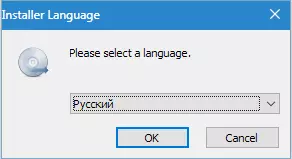
- अगली विंडो में, "अगला" पर क्लिक करें।

- हम लाइसेंस शर्तों को स्वीकार करते हैं।
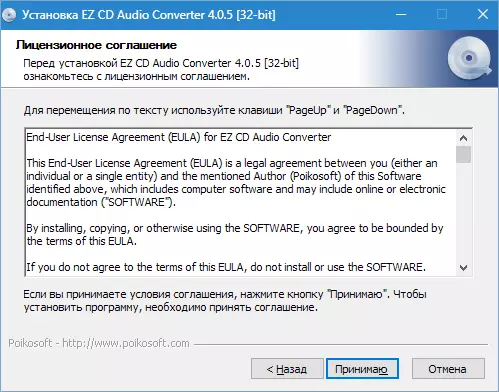
- यहां हम स्थापित करने और क्लिक करने के लिए एक जगह चुनते हैं "इंस्टॉल".

हम स्थापना के अंत की प्रतीक्षा कर रहे हैं।
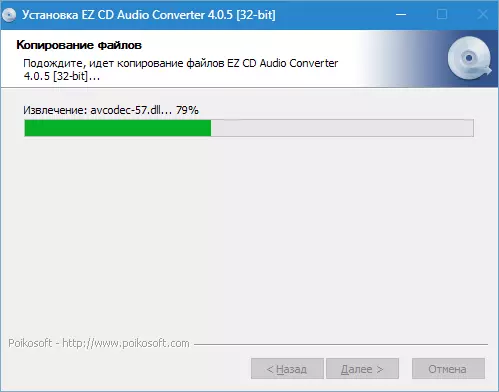
- तैयार…

परिवर्तित प्रक्रिया
- प्रोग्राम चलाएं और टैब पर जाएं "ऑडियो कनवर्टर" । हमें अंतर्निहित कंडक्टर में वांछित फ़ाइल मिलती है और इसे कार्यशील विंडो में खींचती है। फ़ाइल को किसी भी स्थान से ले जाया जा सकता है, उदाहरण के लिए, साथ डेस्कटॉप.
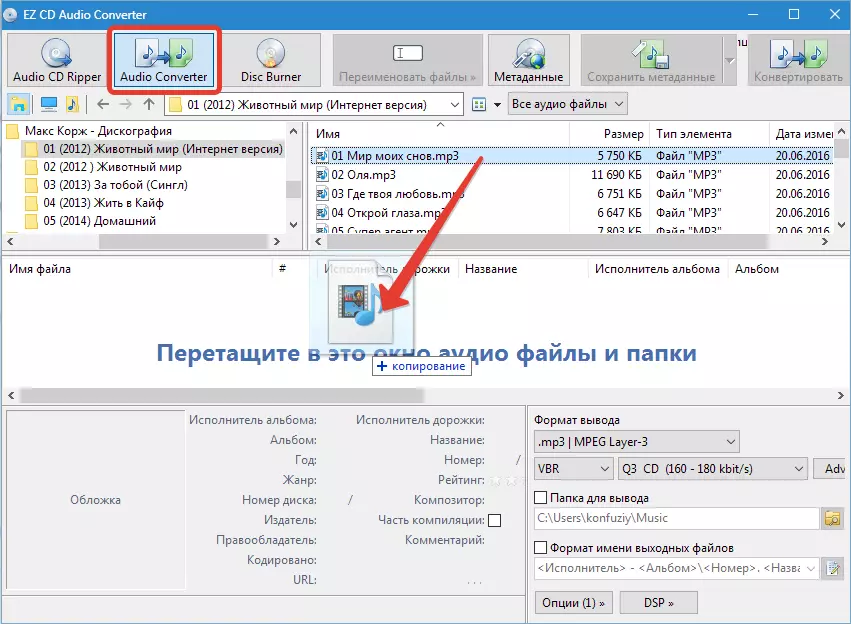
- संरचना का नाम बदल दिया जा सकता है, कलाकार, एल्बम का नाम, शैली, गीत डाउनलोड करें।
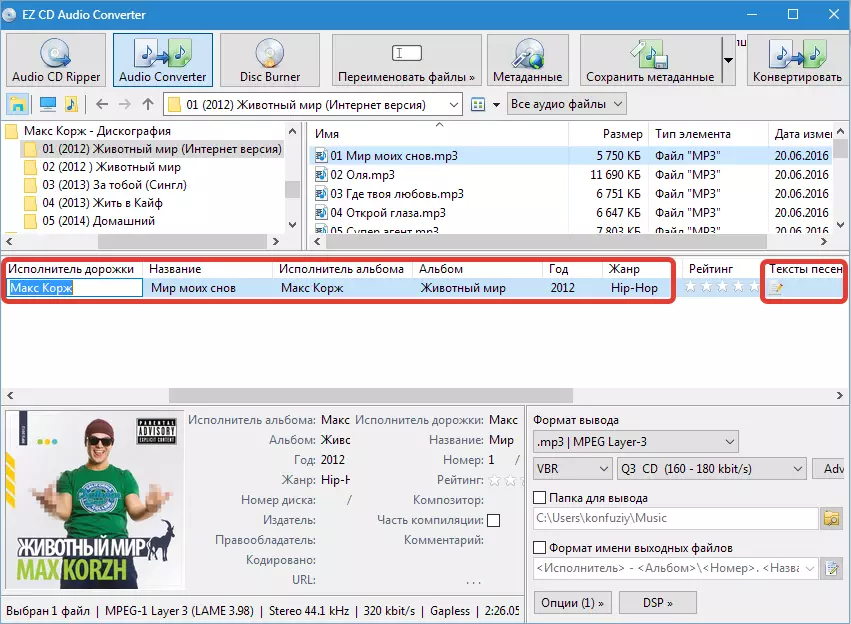
- इसके बाद, उस प्रारूप का चयन करें जिसमें हम संगीत को परिवर्तित करेंगे। चूंकि हमें आईफोन फ़ाइल चलाने की जरूरत है, चुनें एम 4 ए सेब लापरवाह.
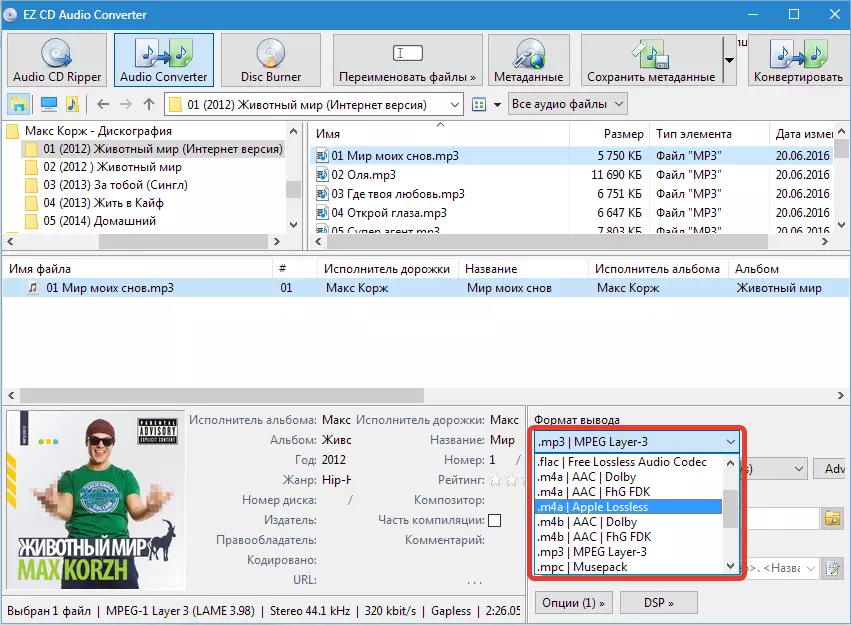
- प्रारूप को कॉन्फ़िगर करें: बिट दर, मोनो या स्टीरियो और नमूना दर का चयन करें। हमें अधिक मूल्य याद है, गुणवत्ता जितना अधिक होगा और तदनुसार, अंत फ़ाइल की मात्रा। यहां आपको प्रजनन उपकरण के स्तर से आने की जरूरत है। स्क्रीनशॉट पर दिए गए मान अधिकांश हेडफ़ोन और वक्ताओं के लिए उपयुक्त हैं।
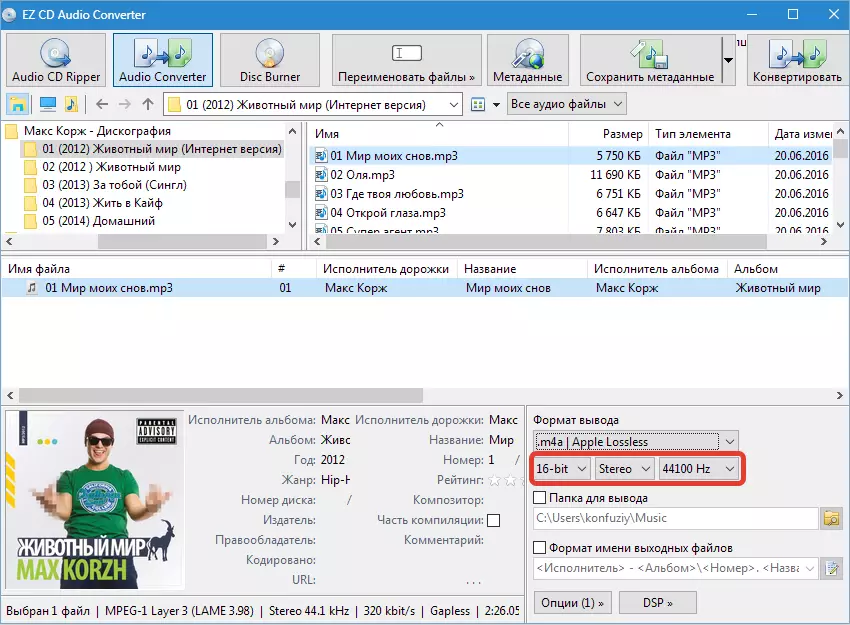
- आउटपुट के लिए फ़ोल्डर का चयन करें।
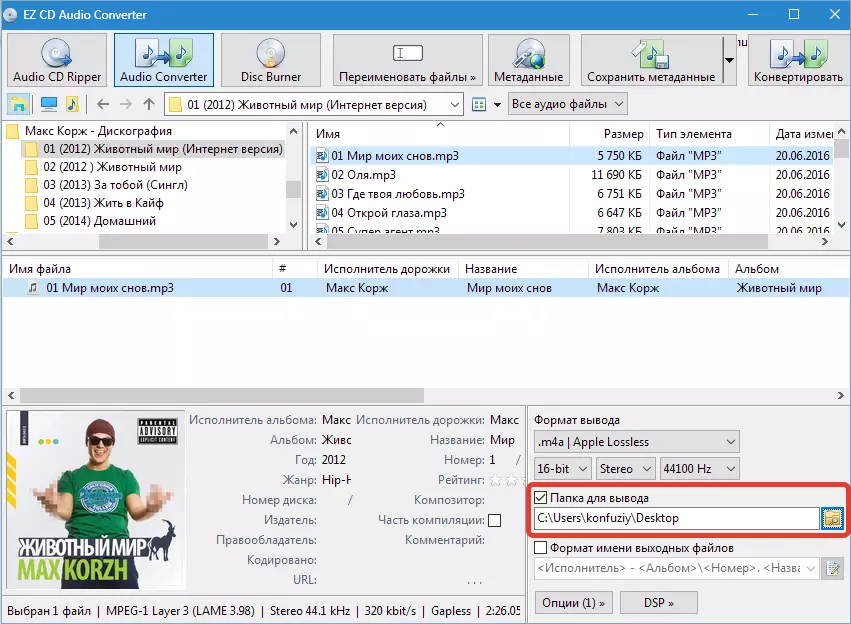
- हम फ़ाइल नाम प्रारूप बदलते हैं। यह विकल्प निर्धारित करता है कि प्लेलिस्ट और पुस्तकालयों में फ़ाइल नाम कैसे प्रदर्शित किया जाएगा।
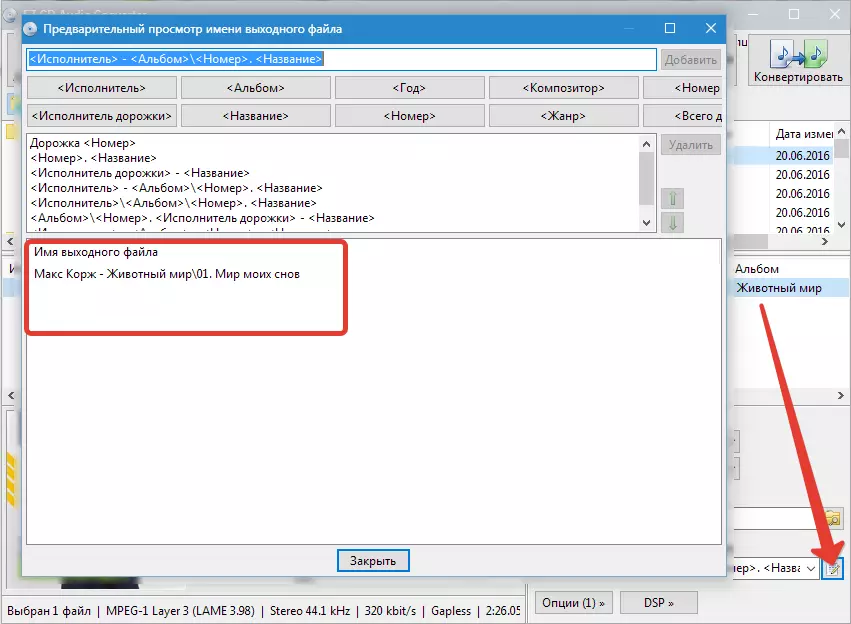
- समायोजन डीएसपी। (डिजिटल सिग्नल प्रोसेसर)।
- यदि प्लेबैक के दौरान स्रोत फ़ाइल में, ध्वनि की ओवरलोड या "विफलताओं" को देखा जाता है, तो इसे सक्षम करने की अनुशंसा की जाती है पुनःप्रदर्शन करना। (वॉल्यूम संरेखण)। विकृति को कम करने के लिए आपको एक टैंक के विपरीत रखने की आवश्यकता है "क्लिपिंग रोकें".
- रवैया सेटिंग आपको संरचना की शुरुआत में वॉल्यूम को आसानी से बढ़ाने और अंत में कम करने की अनुमति देती है।
- अतिरिक्त समारोह (हटाने) चुप्पी का नाम खुद के लिए बोलता है। यहां आप संरचना में चुप्पी को हटा या डाल सकते हैं।
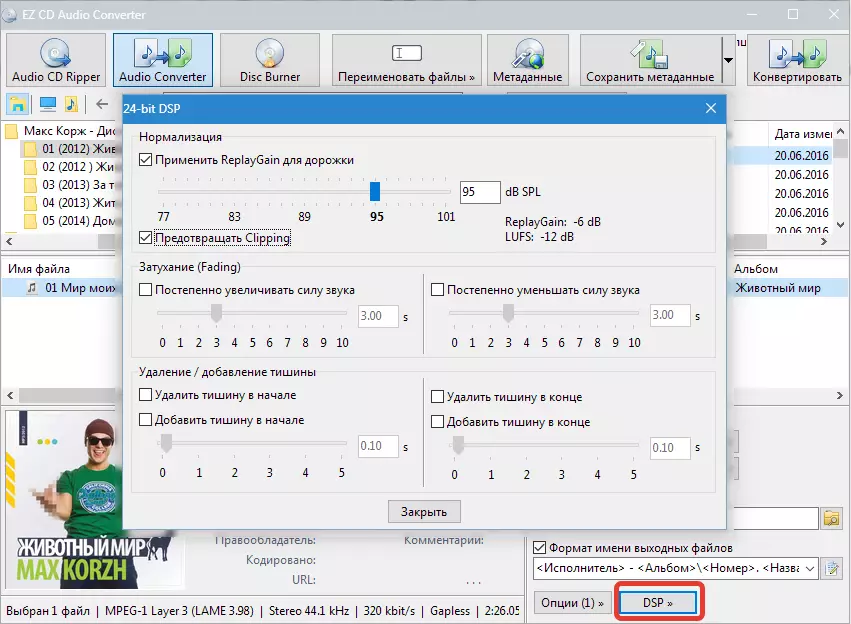
- कवर बदलें। कुछ खिलाड़ी एक फ़ाइल खेलते समय इस तस्वीर को प्रतिबिंबित करते हैं। यदि यह गायब है या पुराना नहीं है, तो आप इसे बदल सकते हैं।
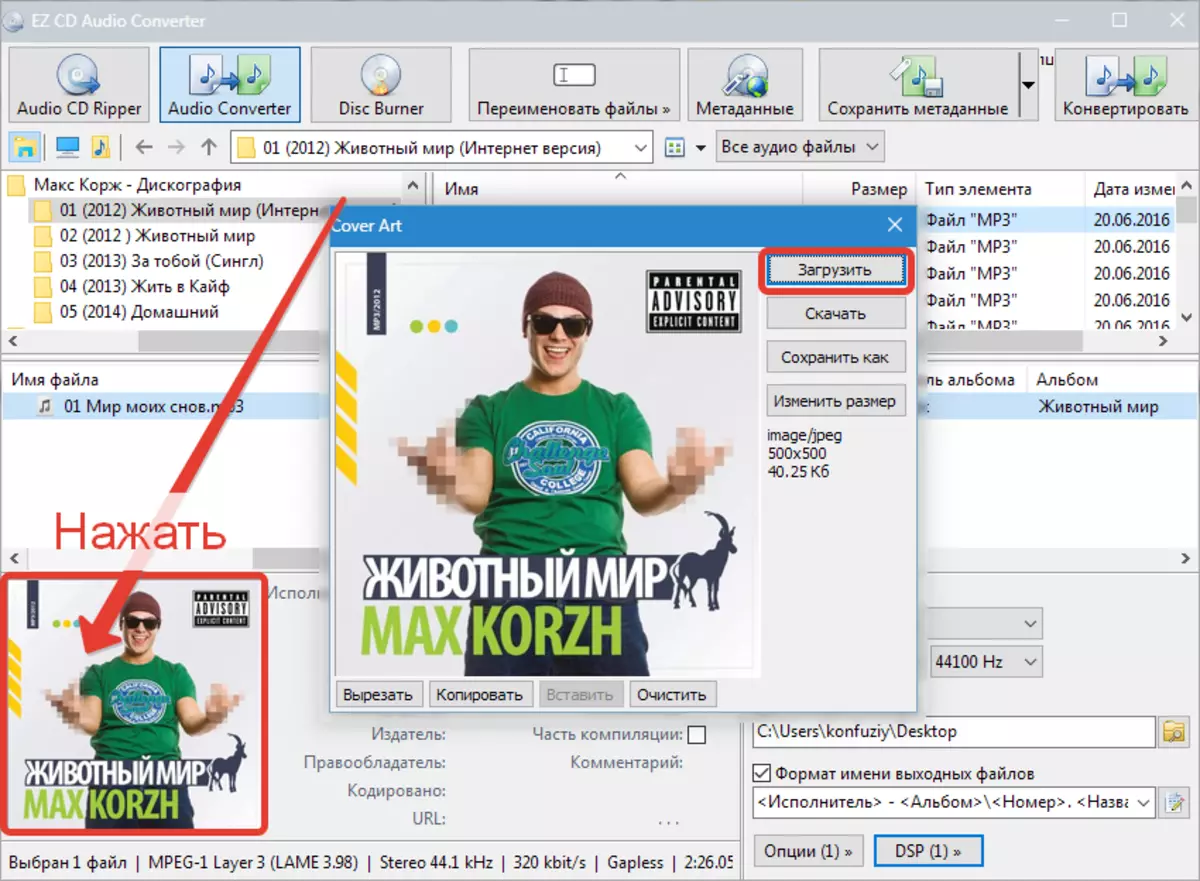
- सभी आवश्यक सेटिंग्स बनी हैं। दबाएँ "कन्वर्ट".
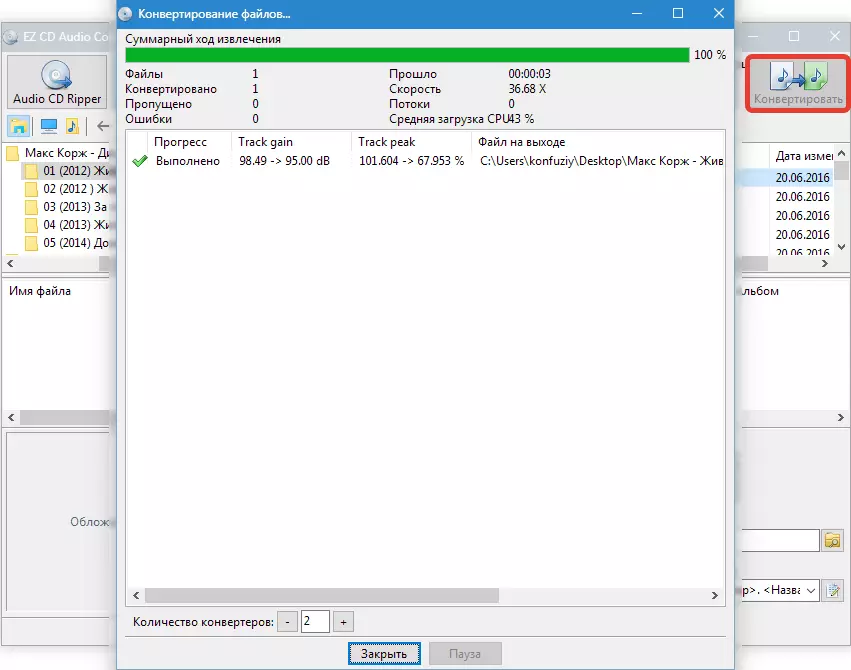
परिवर्तित प्रक्रिया
- प्लस के साथ "ऑडियो" बटन दबाएं।
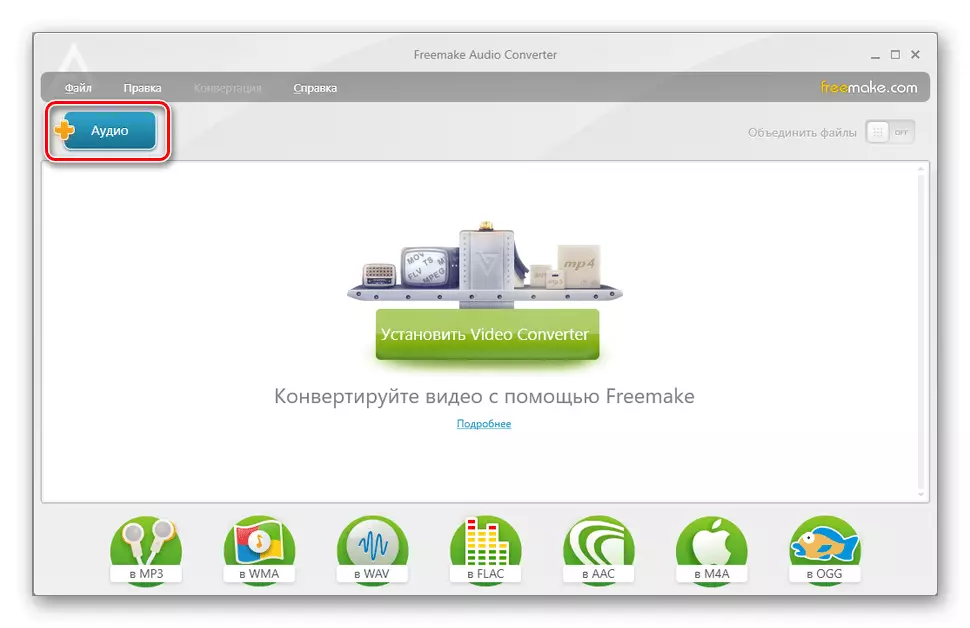
हम डिस्क पर एक ट्रैक की तलाश में हैं, इसे चुनें और "ओपन" पर क्लिक करें।
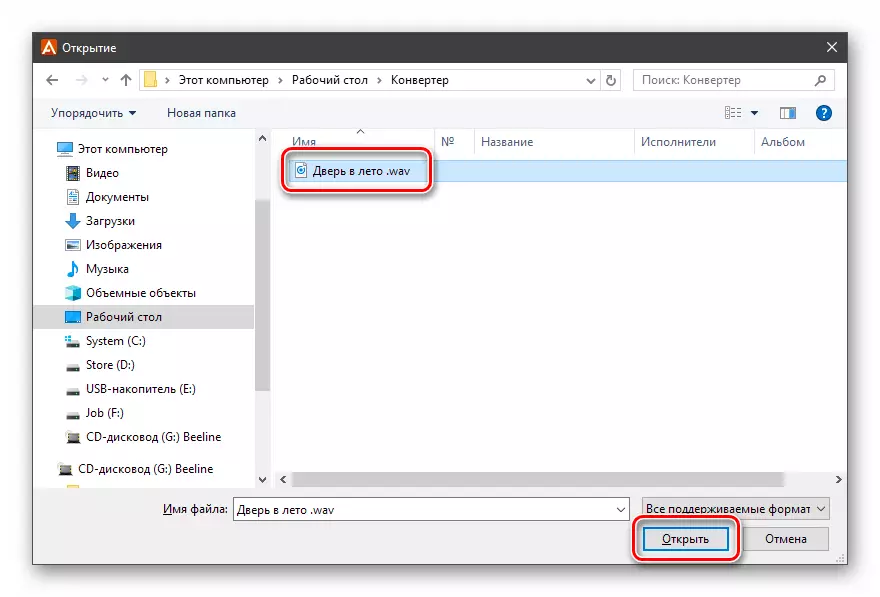
- निचले पैनल पर, "एमपी 3 में" बटन दबाएं।

- ड्रॉप-डाउन सूची में "प्रोफ़ाइल" में, आउटपुट बिटरेट का चयन करें।
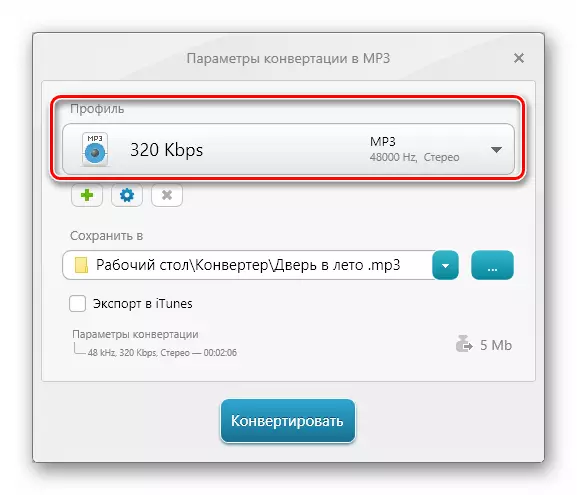
यदि आवश्यक हो, तो आप गियर आइकन पर क्लिक करके प्रोफ़ाइल पैरामीटर को बदल सकते हैं।
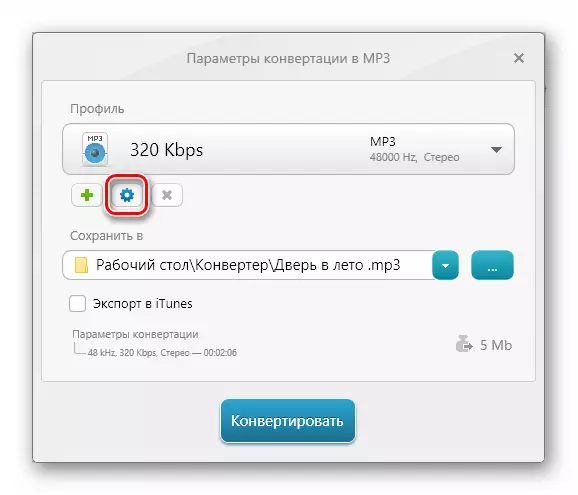
यहां आप चैनल, आवृत्ति और बिटर का चयन कर सकते हैं, और उसके बाद ठीकक्लिक करें। कार्यक्रम "शीर्षक" फ़ील्ड में दर्ज शीर्षक के साथ एक नई प्रोफ़ाइल तैयार करेगा।
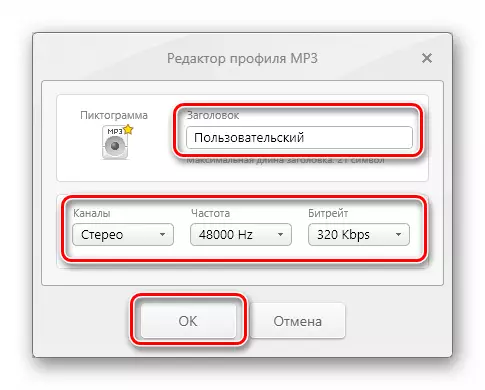
- अंक के साथ बटन पर क्लिक करके ट्रैक को सहेजने के लिए एक स्थान का चयन करें। डिफ़ॉल्ट रूप से, प्रोग्राम उस फ़ोल्डर को इस फ़ोल्डर में पथ निर्धारित करता है जहां स्रोत फ़ाइल स्थित है।
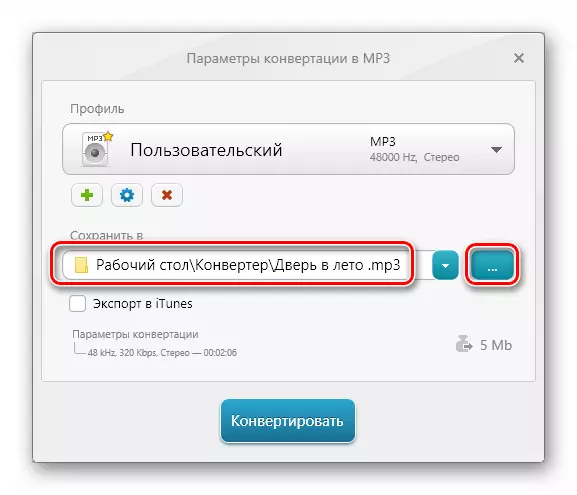
- हम "कन्वर्ट" पर क्लिक करते हैं।
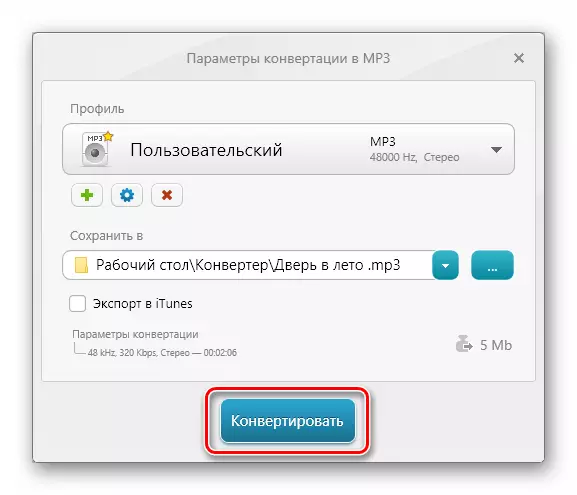
हम ऑपरेशन के पूरा होने की प्रतीक्षा कर रहे हैं।
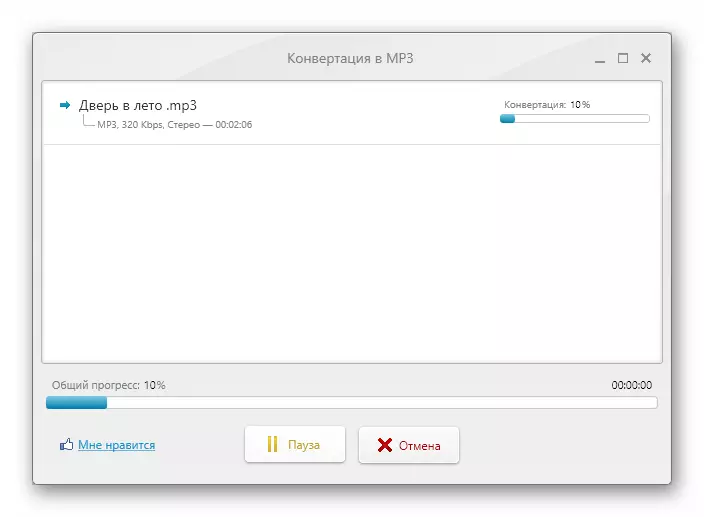
- "सफल" शीर्षक के साथ संवाद बॉक्स में ठीक क्लिक करें।
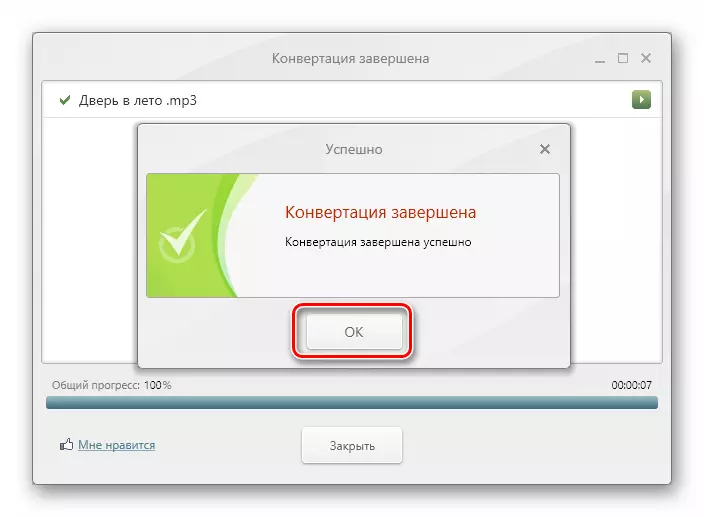
कनवर्टर विंडो बंद करें। समाप्त ट्रैक क्लॉज 4 में निर्दिष्ट फ़ोल्डर में पाया जा सकता है।
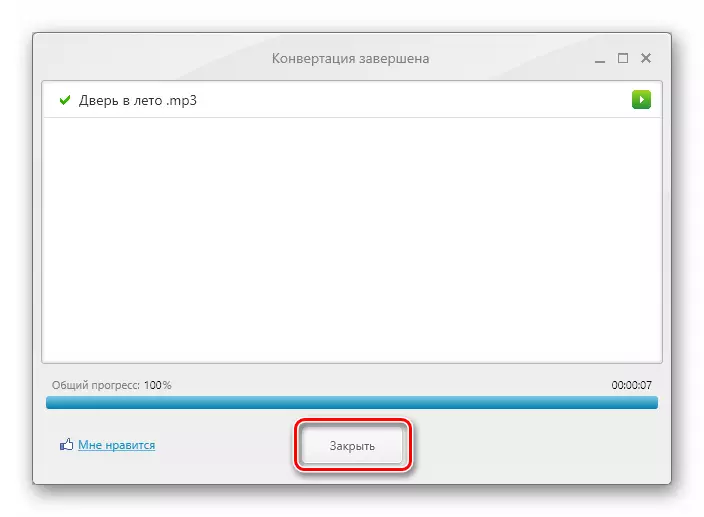
- हम आधिकारिक वेबसाइट पर प्राप्त इंस्टॉलर लॉन्च करते हैं और भाषा का चयन करते हैं।
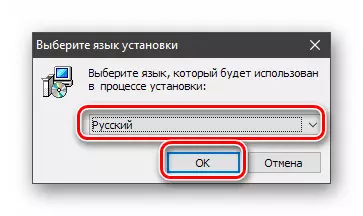
- प्रारंभिक खिड़की में "परास्नातक" "अगला" पर क्लिक करें।
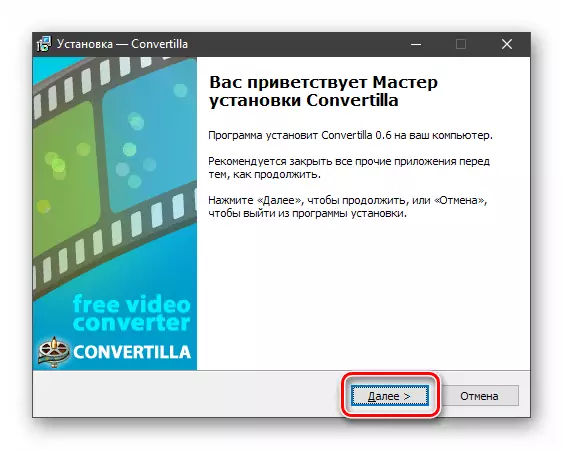
- हम लाइसेंस समझौते की शर्तों को स्वीकार करते हैं।
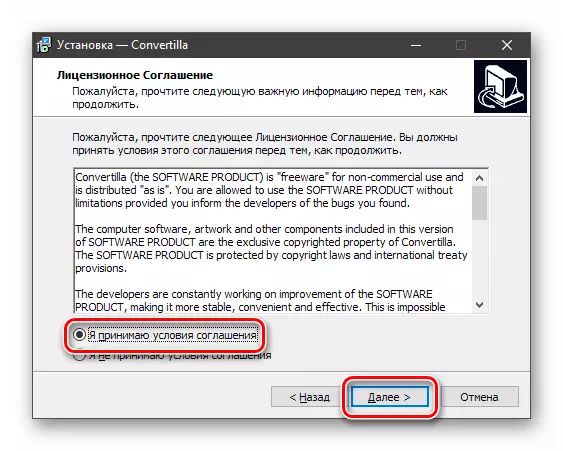
- कार्यक्रम स्थापित करने के लिए एक स्थान का चयन करें।
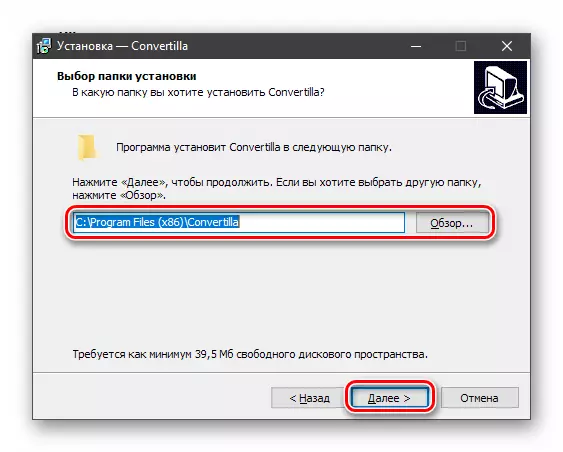
- यदि "स्टार्ट" मेनू में फ़ोल्डर बनाने की आवश्यकता नहीं है, तो चेकबॉक्स को निर्दिष्ट चेकबॉक्स में रखें और "अगला" दबाएं।
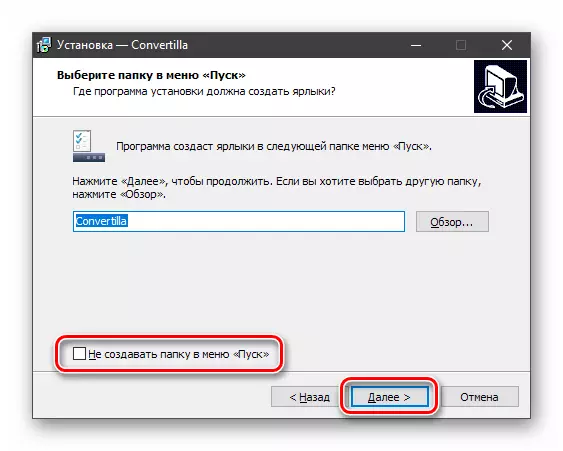
- हम निर्धारित हैं कि हमें किस शॉर्टकट की ज़रूरत है, और आगे बढ़ें।
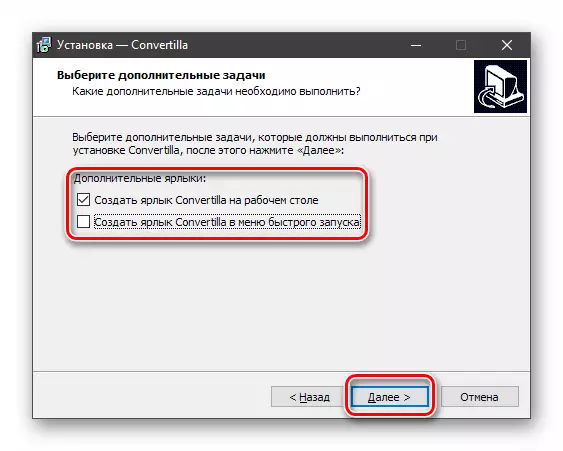
- स्थापना चलाएं।
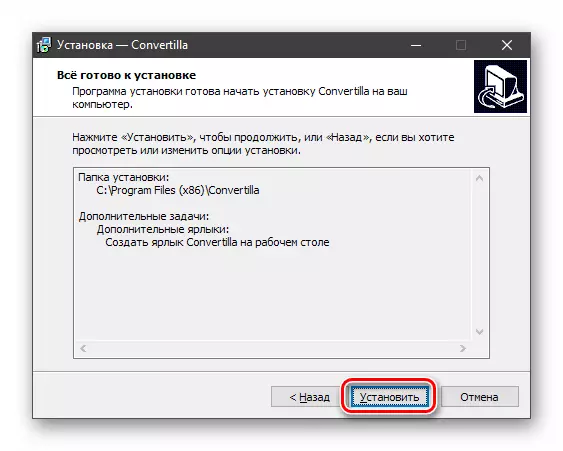
हम इंस्टॉलर की स्थापना के अंत की प्रतीक्षा कर रहे हैं।
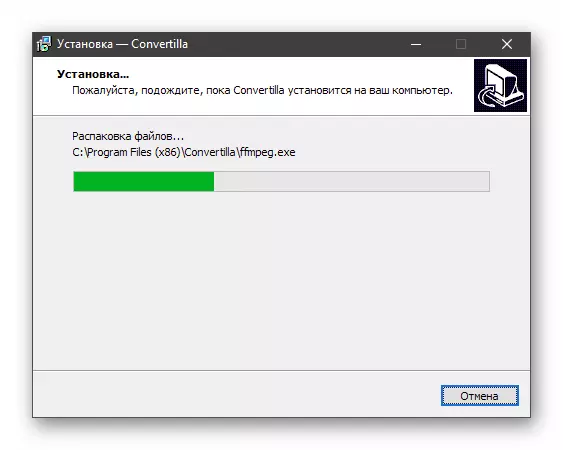
- "पूर्ण" बटन के साथ "विज़ार्ड" विंडो बंद करें। यदि आप तुरंत काम पर जाने की योजना बना रहे हैं, तो हम "स्टार्ट कन्वर्टिला" आइटम के बगल में चेकबॉक्स छोड़ देते हैं।
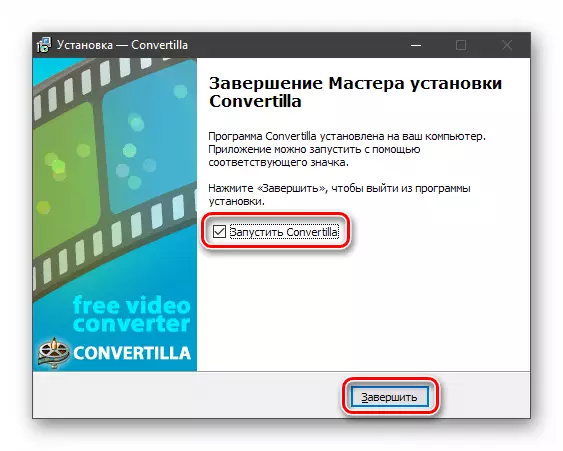
- प्रोग्राम चलाएं और ओपन बटन पर क्लिक करें।
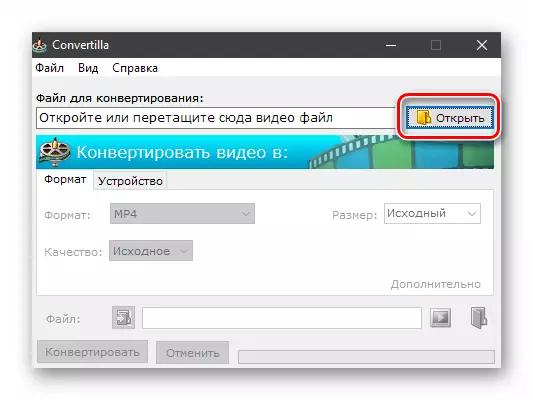
- हम फिर से ट्रैक और "ओपन" चुनते हैं।
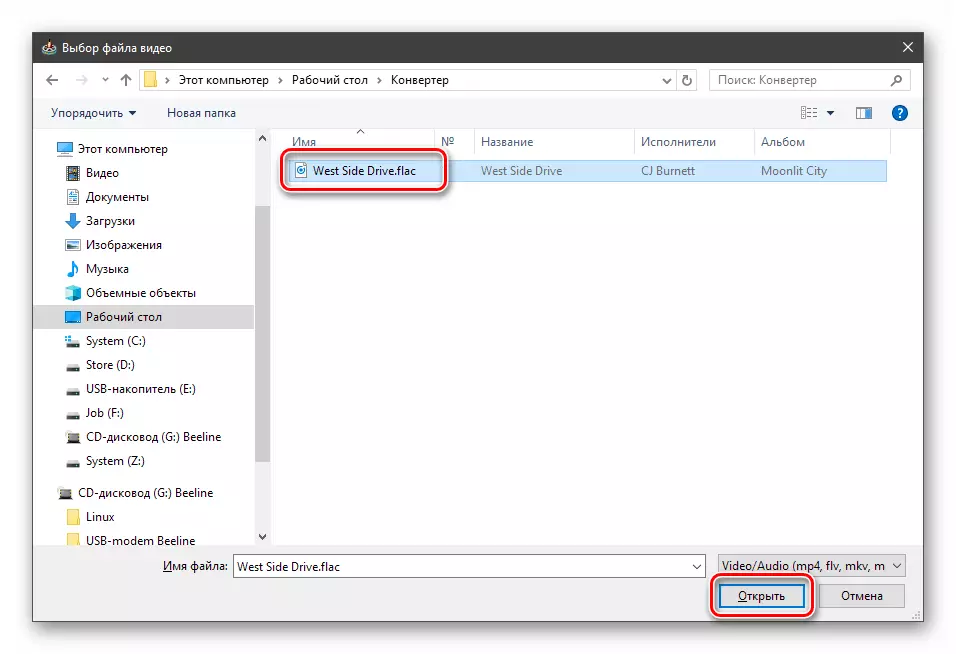
- ड्रॉप-डाउन सूची में "प्रारूप" "एमपी 3" चुनें।
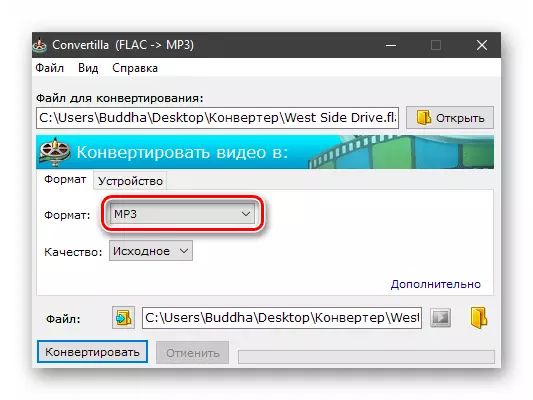
- यदि आप ट्रैक की गुणवत्ता को बदलना चाहते हैं, तो संबंधित सूची "अन्य" आइटम की तलाश में है। स्लाइडर को "कम" या "उच्च" मूल्यों के मूल्यों को स्थानांतरित करना "आउटपुट फ़ाइल की गुणवत्ता को परिभाषित करें।

- ट्रैक का स्थान चुनें। आप डिफ़ॉल्ट पथ छोड़ सकते हैं। इस मामले में, फ़ाइल स्रोत फ़ोल्डर में सहेजा जाएगा।
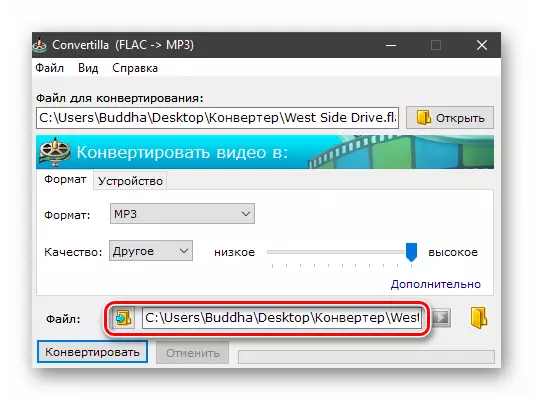
- "कनवर्ट" पर क्लिक करें।
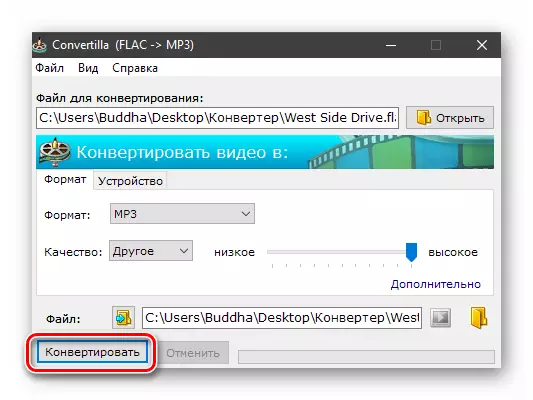
हम इस कार्यक्रम का सामना करने के लिए कार्यक्रम की प्रतीक्षा कर रहे हैं।
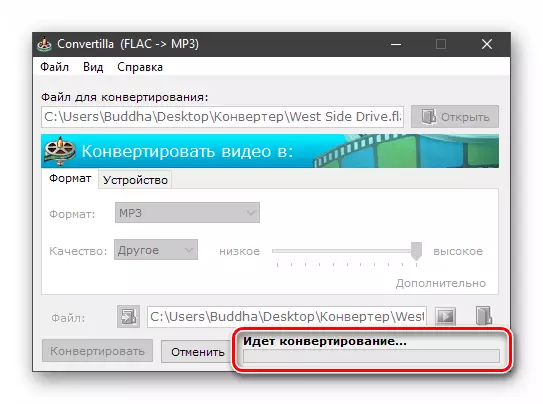
- इस पर, परिवर्तितिला कार्यक्रम में ट्रैक को बदलने की प्रक्रिया पूरी हो गई है। आप अनुच्छेद 5 में निर्दिष्ट फ़ोल्डर में आउटपुट फ़ाइल पा सकते हैं।
विधि 3: परिवर्तनीय
यह कार्यक्रम प्रतिबंधों के बिना बिल्कुल मुफ्त है। इसके बावजूद और एक छोटा सा आकार, इसमें विस्तृत प्रारूप समर्थन और आवश्यक कार्यक्षमता है। कन्वर्टिला का उपयोग करके, हम एक वाहक पर जगह बचाने के लिए एक संपीड़ित एमपी 3 में एक बड़ी एफएलएसी फ़ाइल को परिवर्तित करते हैं।
इंस्टालेशन
परिवर्तित प्रक्रिया
हमने विभिन्न कार्यक्रमों का उपयोग करके संगीत के विस्तार को बदलने के तीन तरीकों की समीक्षा की। जैसा ऊपर बताया गया है, ये उनके उपयोग के उदाहरण थे। अन्य प्रारूपों में रूपांतरण समान है।
